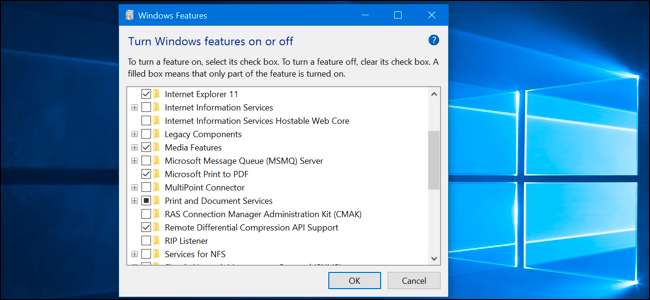
Windows 10, Windows Özellikleri iletişim kutusu aracılığıyla açıp kapatabileceğiniz bir dizi "isteğe bağlı" özellikle birlikte gelir. Bu özelliklerin çoğu iş ağları ve sunucular için tasarlanmıştır, bazıları ise herkes için yararlıdır. Her bir özelliğin ne işe yaradığı ve bunların nasıl açılıp kapatılacağına dair bir açıklama burada.
Tüm bu Windows 10 özellikleri, etkinleştirmiş olsanız da olmasanız da sabit sürücünüzde yer kaplar. Ancak güvenlik sorunlarına ve daha yavaş sistem performansına neden olabilecek her özelliği etkinleştirmemelisiniz. Yalnızca ihtiyacınız olan ve gerçekten kullanacağınız özellikleri etkinleştirin.
Windows'un İsteğe Bağlı Özellikleri Nasıl Görüntülenir ve Açılıp Kapatılır
İLİŞKİLİ: Hyper-V ile Sanal Makineler Nasıl Oluşturulur ve Çalıştırılır
Windows 10, bu özellikleri yeni Ayarlar uygulamasından yönetmenin bir yolunu sunmamaktadır. Özellikleri yönetmek için Denetim Masası'nda bulunan eski Windows Özellikleri iletişim kutusunu kullanmanız gerekir.
Bu Windows Özellikleri iletişim kutusundan aşağıdaki gibi özellikleri etkinleştirebilirsiniz: Microsoft'un Hoper-V sanallaştırma aracı , İnternet Bilgi Hizmetleri (IIS) web sunucusu ve diğer sunucular ve Linux için Windows Alt Sistemi . Bazı varsayılan özelliklere erişimi de kaldırabilirsiniz; örneğin, Internet Explorer'ı Windows 10'dan bu eski web tarayıcısını gizlemek için devre dışı bırakabilirsiniz. Burada sizin için tam olarak kullanılabilen özellikler aşağıdakilere Windows 10 sürümü kullanıyorsun.
Denetim Masası'nı başlatmak için, Başlat düğmesine sağ tıklayın veya klavyenizdeki Windows + X tuşlarına basın, ardından açılan menüden "Denetim Masası" nı seçin.
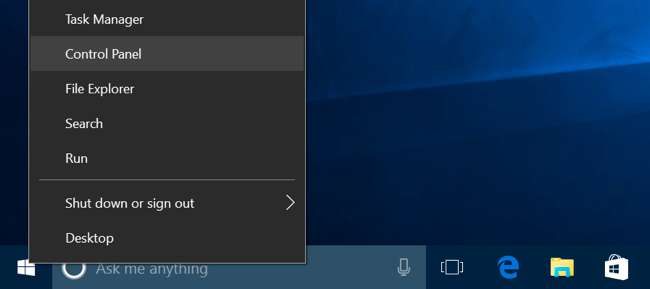
Listeden "Programlar" ı tıklayın ve ardından Programlar ve Özellikler altında "Windows özelliklerini aç veya kapat" ı seçin.
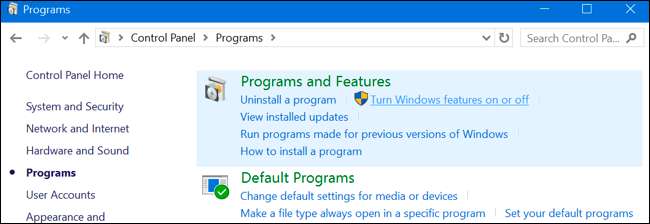
Bu pencereyi tek bir komutla da hızlıca başlatabilirsiniz. Bunu yapmak için Başlat menüsünü açın, "isteğe bağlı özellikler" yazın ve Enter tuşuna basın. Çalıştır iletişim kutusunu açmak için Windows Tuşu + R tuşlarına da basabilir, "isteğe bağlı özellikler" yazabilir ve Enter tuşuna basabilirsiniz.
Kullanılabilir Windows özelliklerinin listesi görüntülenir. Bir özelliğin yanında onay işareti varsa, etkinleştirilmiştir. Bir özelliğin onay işareti yoksa devre dışı bırakılır.
Bir kutuda bir kare görürseniz, özellik birden çok alt özellik içerir ve yalnızca bazıları etkindir. Alt özelliklerinden hangilerinin etkin olup olmadığını görmek için özelliği genişletebilirsiniz.
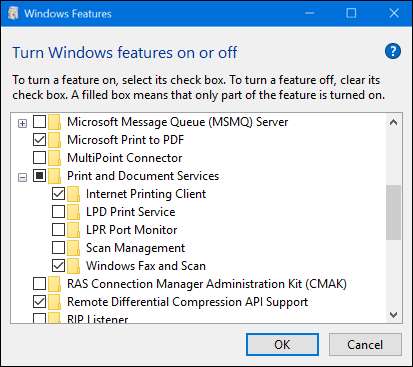
"Tamam" ı tıklayın ve Windows yaptığınız değişiklikleri uygulayacaktır. Etkinleştirdiğiniz veya devre dışı bıraktığınız özelliklere bağlı olarak, Windows değişikliklerin etkili olması için bilgisayarınızı yeniden başlatmanızı isteyebilir.
Bunu tamamen çevrimdışı olarak ve herhangi bir İnternet bağlantısı olmadan yapabilirsiniz. Özellikler bilgisayarınızda depolanır ve etkinleştirdiğinizde indirilmez.
Windows 10'daki Tüm İsteğe Bağlı Özellikler Nelerdir?
İLİŞKİLİ: Windows 10'un Profesyonel Sürümüne Yükseltmelisiniz?
Peki neyi açıp kapatmalısınız? Mevcut bazı özelliklerin bir listesini bir araya getirdik Windows 10 Profesyonel , Hyper-V sanallaştırma sunucusu gibi en ilginç özelliklerin çoğu Windows 10 Professional gerektirdiğinden. Windows 10 Home kullanıyorsanız, bu özelliklerden yalnızca bazılarına sahip olacaksınız. Windows 10 Enterprise veya Education kullanıyorsanız, daha da fazla özelliğe sahip olacaksınız. Bunlar, karşılaşabileceğiniz en yaygın olanlardır.
- .NET Framework 3.5 (.NET 2.0 ve 3.0 içerir) : .NET'in bu sürümleri için yazılmış uygulamaları çalıştırmak için bunun yüklü olması gerekir. Bir uygulama gerektiriyorsa Windows bunları otomatik olarak yükleyecektir.
- .NET Framework 4.6 Gelişmiş Hizmetler : Bu özellikler ayrıca gerekirse otomatik olarak yüklenir. Yalnızca bunları gerektiren uygulamaları çalıştırmak için gereklidirler.
- Active Directory Basit Dizin Hizmetleri : Bu, bir LDAP (Hafif Dizin Erişim Protokolü) sunucusu sağlar. Bir Windows hizmeti olarak çalışır ve bir ağdaki kullanıcıların kimliklerini doğrulamak için bir dizin sağlar. Tam bir Active Directory sunucusuna hafif bir alternatiftir ve yalnızca belirli iş ağlarında yararlı olacaktır.
- Gömülü Kabuk Başlatıcı : Windows 10’un Explorer.exe kabuğunu özel bir kabukla değiştirmek istiyorsanız bu özellik gereklidir. Microsoft belgeleri bu özelliği, kiosk modunda geleneksel bir Windows masaüstü uygulaması kurmak için kullanmanızı önerir.
İLİŞKİLİ: Hyper-V ile Sanal Makineler Nasıl Oluşturulur ve Çalıştırılır
- Hoper-B : Bu Microsoft’un sanallaştırma aracı . Altta yatan platformu ve hizmetleri ve sanal makineleri oluşturmak, yönetmek ve kullanmak için grafiksel bir Hyper-V Manager aracı içerir.
- Internet Explorer 11 : Microsoft’un eski web tarayıcısına ihtiyacınız yoksa, Internet Explorer’a erişimi tamamen devre dışı bırakabilirsiniz.
- internet bilgi servisi : Bu, Microsoft’un IIS web ve FTP sunucularının yanı sıra sunucuları yönetmek için araçlar sağlar.
- Internet Information Services Barındırılabilir Web Çekirdeği : Bu, uygulamaların kendi süreçleri içinde IIS kullanarak bir web sunucusu barındırmasına izin verir. Bunun yüklü olmasına yalnızca, onu gerektiren bir uygulamayı çalıştırmanız gerektiğinde ihtiyacınız vardır.
- İzole Kullanıcı Modu : Windows 10'daki yeni bir özellik olan bu, programlanmışlarsa uygulamaların güvenli, izole bir alanda çalışmasını sağlar. Buna yalnızca istekleri kullanmanız veya gerektirmesi gereken bir programa ihtiyacınız var. İşte bir video daha teknik ayrıntılarla.
- Eski Bileşenler (DIrectPlay) : DirectPlay, DirectX'in bir parçasıydı ve bazı oyunlar tarafından ağ oluşturma ve çok oyunculu oyunlar için kullanıldı. DIrectPlay gerektiren eski bir oyunu yüklediğinizde Windows 10 otomatik olarak yüklemelidir.
- Medya Özellikleri (Windows Media Player) : Windows Media Player'a erişiminiz yoksa buradan devre dışı bırakabilirsiniz.
- Microsoft Message Queue (MSMO) Sunucusu : Bu eski hizmet, mesajları hemen göndermek yerine sıraya koyarak güvenilmez ağlarda iletişimi geliştirir. Bu, yalnızca bu özelliği özellikle gerektiren ve kullanan bir iş uygulamanız varsa yararlıdır.
- Microsoft PDF'ye Yazdır : Windows 10’un dahil PDF yazıcısı isterseniz buradan devre dışı bırakılabilir (ama bu çok kullanışlı, neden bunu yapacağınızı bilmiyoruz).
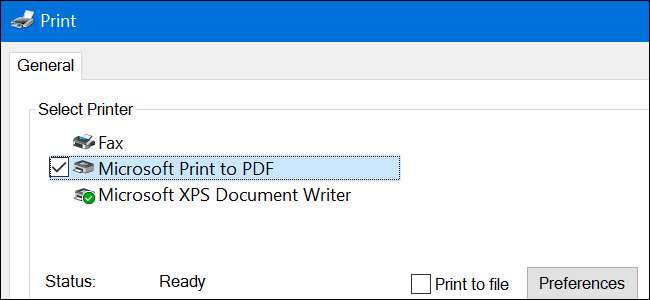
- MultiPoint Bağlayıcı : Bu, bilgisayarınızın MultiPoint Manager ve Dashboard uygulamaları tarafından izlenmesini ve yönetilmesini sağlar. Yalnızca kurumsal ağlarda ve yalnızca bu ağlar bu yönetim araçlarını kullanıyorsa yararlıdır.
- Baskı ve Belge Hizmetleri : İnternet Yazdırma İstemcisi ve Windows Faks ve Tarama özellikleri varsayılan olarak etkindir. Bunlar, ağ üzerinden yazdırmayı, fakslamayı ve taramayı sağlar. LPD ve LPR ağ yazdırma protokolleri için destek de ekleyebilirsiniz, ancak bunlar daha eski ve yaygın değildir; bunlara yalnızca bunları gerektiren bir ağ yazıcısına bağlanmanız gerektiğinde ihtiyacınız olacaktır. Buradaki Tarama Yönetimi özelliği, bir ağa bağlı tarayıcıları yönetmek ve izlemek içindir.
- RAS Bağlantı Yöneticisi Yönetim Kiti (CMAK) : Bu araç, VPN'ler için özel uzaktan erişim profilleri oluşturmanıza olanak tanır. Bir ağı yönetmek için buna ihtiyacınız olduğunu bilmiyorsanız, buna ihtiyacınız yoktur.
- Uzaktan Diferansiyel Sıkıştırma API Desteği : Bu, senkronize edilmiş dosyaları karşılaştırmak için hızlı bir algoritma sağlar. Diğer birçok özellik gibi, yalnızca bir uygulama özel olarak gerektiriyorsa kullanışlıdır
- RIP Dinleyici : Bu hizmet, yönlendiriciler tarafından gönderilen Yönlendirme Bilgi Protokolü duyurularını dinler. Yalnızca RIPv1 protokolünü destekleyen bir yönlendiriciniz varsa kullanışlıdır. Bu, kurumsal bir ağda yararlı olabilir, ancak evde yararlı olmayacaktır.
- Basit Ağ Yönetim Protokolü (SNMP) : Bu, yönlendiricileri, anahtarları ve diğer ağ cihazlarını yönetmek için eski bir protokoldür. Yalnızca bu eski protokolü kullanan bir ortamda çalışıyorsanız yararlıdır.
- Basit TCPIP Hizmetleri (ör. Yankı, gündüz vb.) : Bu, birkaç isteğe bağlı ağ hizmetini içerir. "Yankı" hizmeti, bazı iş ağlarında ağ sorunlarını gidermede potansiyel olarak yararlı olabilir, ancak aksi takdirde bunlar yararlı olmayacaktır.
- SMB 1.0 / CIFS Dosya Paylaşımı Desteği : Bu, Windows NT 4.0'dan Windows XP'ye ve Windows Server 2003 R2'ye uzanan eski Windows sürümleriyle dosya ve yazıcı paylaşımına olanak tanır. Linux ve Mac işletim sistemleri, dosya ve yazıcı paylaşımı için eski SMB protokolünü de kullanabilir.
- Telnet İstemcisi : Bu, telnet sunucusu çalıştıran bilgisayarlarda ve cihazlarda komut satırı arayüzüne uzaktan bağlanmanıza olanak tanıyan bir telnet komutu sağlar. Telnet eski ve güvenli değil. Bu günlerde gerçekten ağ üzerinden telnet kullanmamalısınız, ancak bu eski bir cihaza bağlanırken yararlı olabilir.
- TFTP İstemcisi : Bu, Önemsiz Dosya Aktarım Protokolünü kullanarak dosyaları bilgisayarlara ve cihazlara aktarmanıza izin veren bir tftp komutu sağlar. TFTP de eski ve güvenli değil, bu yüzden onu da kullanmamalısın. Ancak onu bazı eski cihazlarla kullanmanız gerekebilir.
- Windows Identity Foundation 3.5 : Eski .NET uygulamaları yine de bunu gerektirebilir, ancak .NET 4 yeni bir kimlik çerçevesi içerir. Bunu yalnızca, ihtiyaç duyan daha eski bir .NET uygulamasını çalıştırmanız gerektiğinde yüklemeniz gerekir.
- Windows PowerShell 2.0 : PowerShell, eski Komut İstemi'nden daha gelişmiş bir komut dosyası oluşturma ve komut satırı ortamıdır. Varsayılan olarak etkindir, ancak isterseniz PowerShell'i devre dışı bırakabilirsiniz.
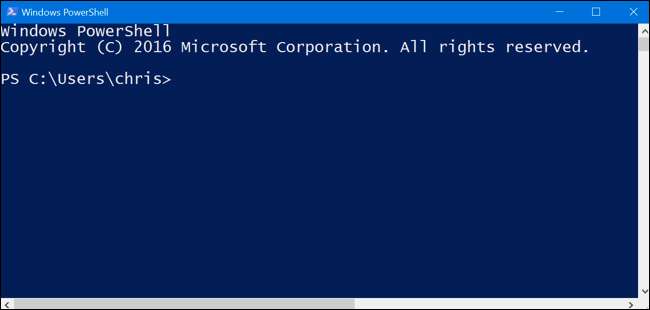
- Windows İşlem Etkinleştirme Hizmeti : Bu, Internet Information Services web sunucusuyla ilgilidir. Yalnızca, onu gerektiren bir sunucu uygulaması çalıştırırsanız ihtiyacınız olacak.
İLİŞKİLİ: Windows 10'da Linux Bash Shell Nasıl Kurulur ve Kullanılır
- Linux için Windows Alt Sistemi : İçinde Windows 10’un Yıldönümü Güncellemesi , bu hizmet Ubuntu Bash kabuğunu kullanmanızı sağlar ve Windows 10'da Linux uygulamalarını çalıştırın .
- Windows TIFF iFilter : Bu özellik, Windows dizin oluşturma hizmetinin .TIFF dosyalarını analiz etmesini ve optik karakter tanıma (OCR) gerçekleştirmesini sağlar. Yoğun CPU kullanan bir işlem olduğu için varsayılan olarak devre dışı bırakılmıştır. Ancak, çok sayıda TIFF dosyası kullanıyorsanız (örneğin, basılı belgeleri düzenli olarak TIFF'ye tarıyorsanız), bu taranan belgeleri daha kolay aramanıza olanak tanıyan yararlı bir özellik olabilir.
- Çalışma Klasörleri İstemcisi : Bu araç, bir şirket ağındaki klasörleri bilgisayarınıza senkronize etmenize olanak tanır.
- XPS Hizmetleri : Bu, yazdırmanın XPS belgeleri . Microsoft bu belge biçimini Windows Vista ile oluşturdu ve hiçbir zaman devam etmedi, bu nedenle PDF olarak yazdırmanız daha iyi oldu. Bu özelliği kapatın ve XPS yazıcı yüklü yazıcılar listenizden kaybolacaktır (bununla birlikte Aygıtlar ve Yazıcılar penceresinde XPS Yazıcısına sağ tıklayıp "Aygıtı Kaldır" ı da seçebilirsiniz).
- XPS Görüntüleyici : Bu uygulama, XPS belgelerini görüntülemenizi sağlar.
Çoğu Windows kullanıcısının bu pencereyi ziyaret etmesi ve bu özellikleri aktif olarak yönetmesi gerekmeyecek. Windows 10, gerektiğinde programların gerektirdiği özellikleri otomatik olarak yükleyecektir, ancak belirli özellikler için bunları nerede açıp kapatabileceğinizi bilmek kullanışlıdır. Yapmanız gerektiğini düşündüğünüz bir özelliğe sahip değilseniz, kontrol etmek için iyi bir yerdir.







